如何使用迅捷视频转换器将视频文件转换为音频文件格式?许多用户不方便观看视频,想知道视频的内容,最好的方法是将视频文件转换为音频文件,那么如何转换呢?下面的小边将带你去看看!
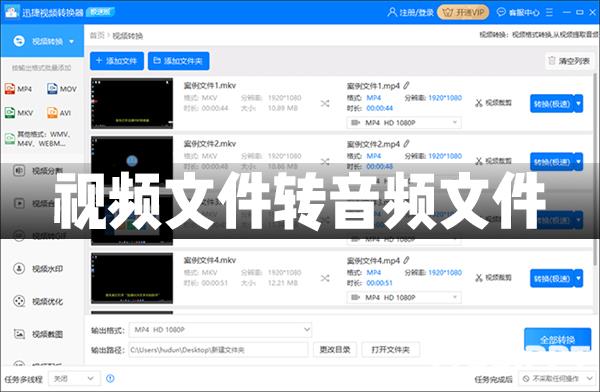
操作方法:
打开支持视频转换音频的迅捷视频转换器后,我们可以看到软件中有许多视频处理方法,我们可以根据需要进入“视频转换”将待转换的视频文件添加到页面中。
视频支持格式:MP4、MOV、MKV、AVI、WMV、M4V、MPG、VOB、WEBM、OFV、3GP、FLV、F4V、SWF等。
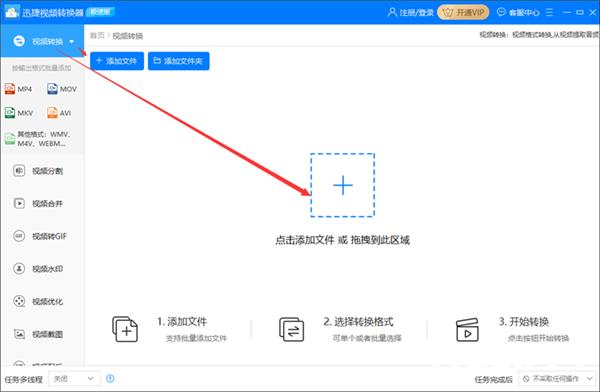
添加视频后,单击下面的视频“输出格式”将转换的文件格式设置为按钮“音频”系列的任意格式(以MP3为例),其他音频转换参数可根据需要进行调整。
音频支持格式:MP3、WAV、W4A、WMA、AAC、FLAC、AC3、M4R、APE、OGG等。
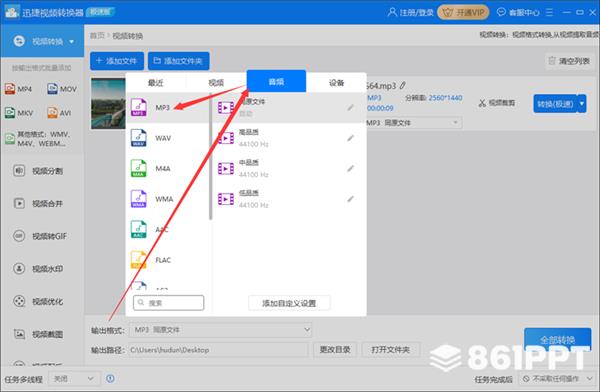
如果您只想在视频中提取一些音频片段,可以单击“视频裁剪”按钮,根据随后的视频剪切框设置剪切片段“开始时间”和“结束时间”,而后点击“确定”将按钮添加到列表中。
注:由于视频转换音频后没有图像内容,“画面裁剪”可以忽略。
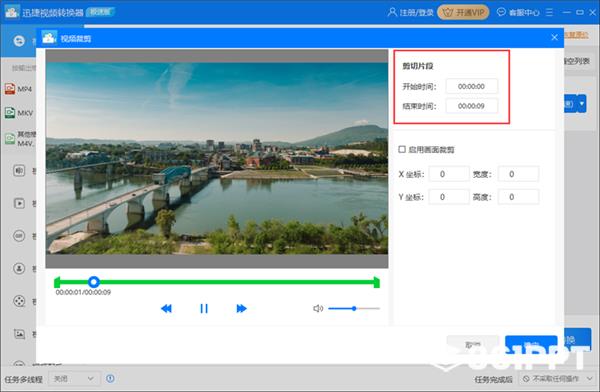
点击“开始转换”按钮,迅捷视频转换器将根据设置的参数将添加的视频文件转换为音频格式。格式转换后“输出目录”转换后的音频文件可以在位置查阅。如果不想将文件保存在默认位置,也可以通过“更改目录”按钮自行调整。
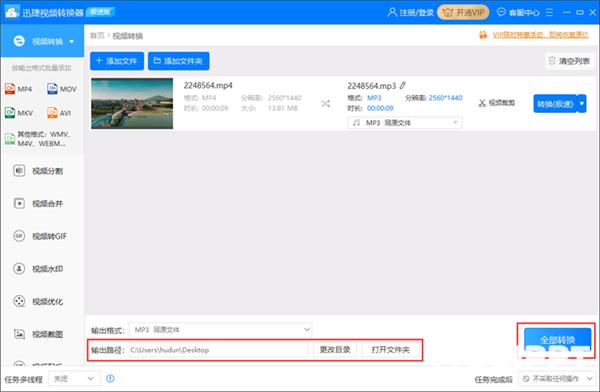
修改后缀名:
许多小伙伴除了使用软件将视频转换为音频外,还会直接将视频的后缀名改为音频后缀名(例如:“.MP4”改为“.MP3”)。有些格式可以通过这种方式转换,但更改后缀名称的方式只是修改文件名称,文件的编码方式没有修改。修改后缀名的方式通常不会改变,因为文件包含原始图像和其他内容,而且由于文件后缀名的异常变化,文档可能会损坏。
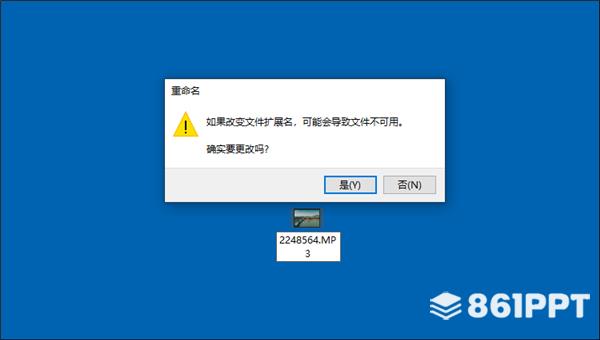
以上是从视频中提取视频转换音频的方法,介绍了迅捷视频转换器的处理方法和修改后缀名称的方法。相比之下,一些文件可以修改后缀名称,但文件有损坏的风险。您可以根据实际情况选择文件转换方法!
本文链接:http://task.lmcjl.com/news/4050.html